Часы попросят вас ввести четырехзначный код разблокировки и подтвердить свое намерение, нажав «Очистить все». Появится описанная выше анимация, и начнется процесс сброса.
Как разблокировать Apple Watch без пароля?
При первой настройке Apple Watch компания Apple попросит вас ввести PIN-код для защиты устройства. Это способ Apple обеспечить дополнительную защиту вашего драгоценного устройства, но это также означает, что вам придется вручную разблокировать устройство каждый раз, когда вы снимаете его с запястья.
Однако со временем пользователи иногда забывают пароль и ищут его по всему интернету: «Я забыл пароль от Apple Watch, как мне их разблокировать?». Разблокировка Apple Watch на самом деле довольно проста и может быть выполнена очень легко. Существует 2 способа сделать это, оба из которых описаны в следующей статье.
Часть 1. Если у вас есть спаренный iPhone, вот лучший способ разблокировать часы Apple Watch
Часы, разработанные Apple, оснащены защитой паролем, как и другие устройства компании. Но в некоторых случаях любой пользователь может забыть пароль от Apple Watch, и тогда возникает чувство паники из-за того, что он не может попасть в свое чрезвычайно дорогое устройство. Но на самом деле это не решает проблему.
Мы живем в современную эпоху, и эти ведущие компании развиваются соответственно, и такие проблемы с паролями случаются, поэтому у пользователей всегда должен быть встроенный способ, если они столкнутся с подобными ситуациями.
Если у вас есть iPhone и вы забыли пароль от Apple Watch, или забыли пароль от Apple Watch, как бы вы его ни называли, то решение для вас очень простое. Чтобы удалить пароль, необходимо заново настроить Apple Watch и восстановить их из резервной копии.
Вот как разблокировать Apple Watch. Вам нужно будет держать Apple Watch и iPhone вместе до завершения процесса:
Шаг 1: Запустите приложение Apple Watch и перейдите на вкладку «Мои часы».
Шаг 2: Затем перейдите в раздел «Общие» и нажмите на кнопку «Сброс».
Шаг 3: Затем нажмите на «Стереть содержимое и настройки Apple Watch» и подтвердите команду еще одним нажатием. Вам может быть предложено ввести свой Apple ID.
Шаг 4: Если вы выбрали Apple Watch Series 3 и Apple Watch Series 4, у вас будет возможность сохранить или удалить тарифный план мобильного телефона:
- Если вы хотите повторно подключить Apple Watch и iPhone, выберите «Сохранить план».
- Однако если вы не хотите повторно подключать свои Apple Watch, вы можете «Удалить свой план». Если вы не хотите подключаться к другим Watch или iPhone, вам необходимо связаться с оператором связи, чтобы отменить подписку на беспроводную связь.
Шаг 5: Какой вариант вы выберете — решать вам, но после этого вам останется только подождать и снова настроить Apple Watch. Затем можно восстановить устройство из резервной копии.
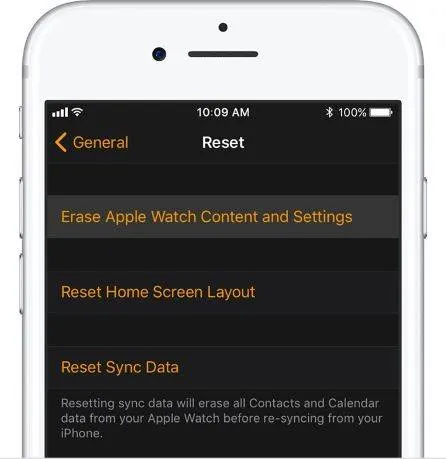
Часть 2. Если у вас нет спаренного iPhone? Как сделать?
Если ваш iPhone не подключен, вы можете разблокировать Apple Watch. Но метод совершенно другой. Часы необходимо держать подключенными к зарядному устройству до завершения процесса:
Шаг 1: Нажмите и удерживайте кнопку питания на Apple Watch.
Шаг 2: Затем выключите устройство с помощью ползунка.
Шаг 3: На экране появится опция «Стереть все содержимое и настройки», нажмите на нее.
Шаг 4: Теперь вам остается только дождаться завершения процесса. Затем вы можете снова настроить Apple Watch или даже восстановить данные из резервной копии.
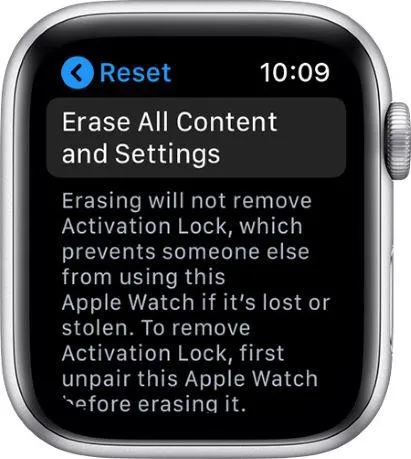
Часть 3: Как разблокировать экран iOS-устройств без пароля
Одним из лучших способов разблокировать пароль ваших Apple Watch или любого другого устройства iOS является Tenorshare 4uKey. Это отличная программа для разблокировки устройств iOS даже без использования соответствующих паролей.
Tenorshare 4ukey имеет несколько функций, но для разблокировки устройств необходимо использовать опцию «Удалить пароль с экрана блокировки». Процедура очень проста и легко выполнима, см. здесь:
Шаг 1 Загрузите и установите программное обеспечение на свой компьютер. Вы можете использовать PC или Mac, 4uKey совместим с обоими. После запуска программы необходимо выбрать опцию «Удалить пароль экрана блокировки» в главном интерфейсе.
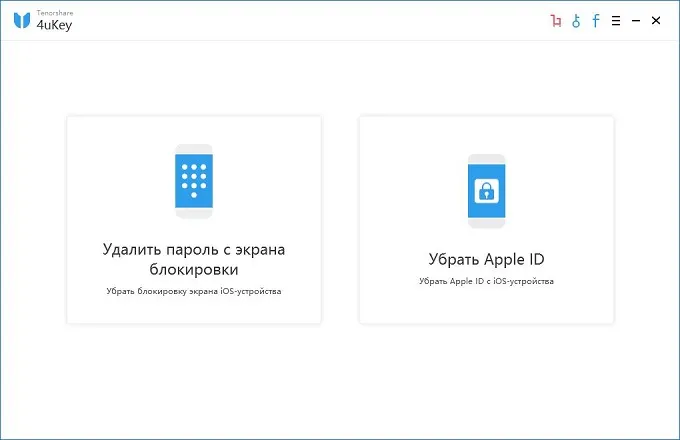
Шаг 2 Теперь подключите устройство iOS к компьютеру. Программа должна автоматически обнаружить ваше устройство, и после обнаружения нажмите кнопку «Start» для продолжения. Если устройство iOS не распознается программой, необходимо перевести его в режим DFU или режим восстановления после подключения к компьютеру с помощью USB-кабеля. Это позволит убедиться, что устройство подключено, и вы можете продолжить.
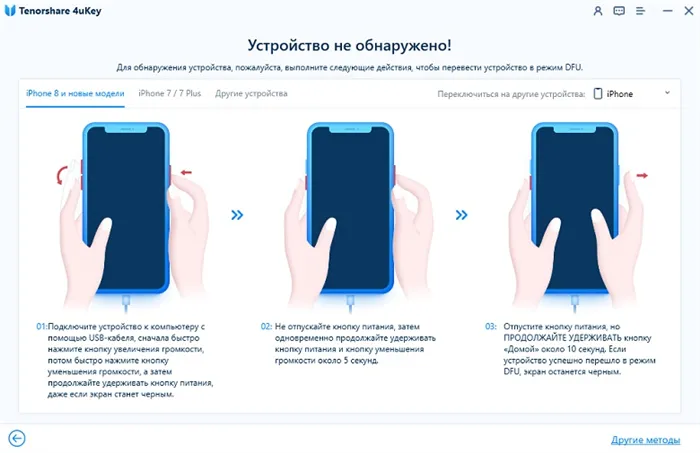
Шаг 3 После распознавания устройства вам будет предложено загрузить пакет прошивки из Интернета. Нажмите «Обзор», чтобы выбрать путь к файлу, а затем нажмите «Загрузить», чтобы продолжить. После загрузки прошивки необходимо нажать кнопку «Начать разблокировку», чтобы завершить процесс удаления пароля для устройства iOS.
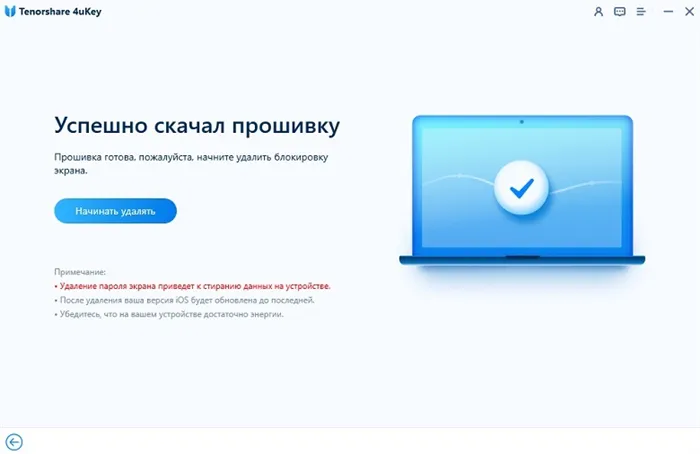
Весь процесс займет несколько минут, поэтому вам нужно будет подождать и держать свои устройства подключенными.
Шаг 4 После успешного удаления пароля вы можете заново настроить устройство или восстановить резервную копию iTunes/iCloud, если она у вас есть.
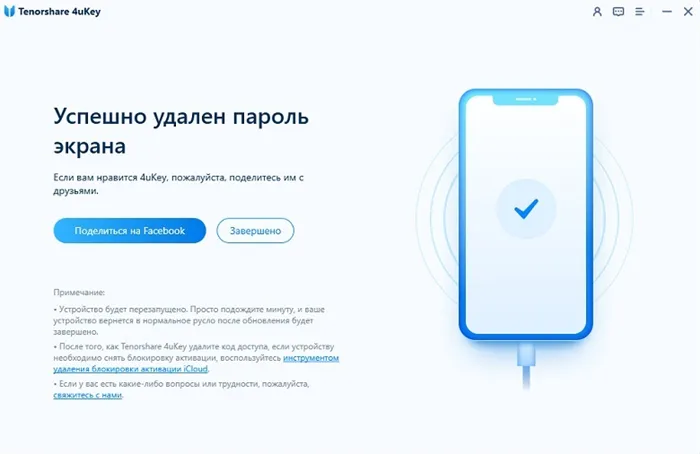
Эта программа действует на любом устройстве с iOS нескольких версий. Более того, этот процесс действительно прост и доступен любому, даже тому, кто не имеет базовых знаний в области электроники.
Заключение
Таким образом, у вас есть ответ на вопрос «Я забыл пароль от своих Apple Watch, как мне снова получить к ним доступ?». Процесс очень прост; есть 2 варианта в зависимости от подключенного iPhone. Однако лучшим способом разблокировки устройства iOS является использование 4uKey. Это сторонняя программа, но она работает очень эффективно, и процесс довольно прост. Очень рекомендую!
Вот что нужно делать, если вы забыли пароль для своих Apple Watch. Я нашел это краткое руководство полезным. Если у вас возникли дополнительные вопросы, не стесняйтесь обращаться к нам через раздел комментариев ниже.
Как сбросить Apple Watch без телефона
Сброс также можно выполнить, не используя iPhone. Помните, что часы должны быть подключены к зарядному устройству до завершения всех необходимых действий.
Чтобы выполнить задание, выполните следующие действия.
- Нажмите и удерживайте боковую кнопку до появления сообщения «Устройство выключено».
- Нажмите кнопку «Выкл.» с некоторым усилием.
- Выберите в меню пункт «Стереть содержимое и настройки».
- По завершении процесса часы должны обнулиться. Сброс выполняется с использованием данных из резервной версии программы.
Как сбросить часы Apple на заводские настройки
Часы вернутся к исходным настройкам Apple при нарушении сопряжения с часами. Чтобы отменить сопряжение, необходимо выполнить следующие действия:
- Поместите оба устройства — часы и телефон — рядом друг с другом.
- Включите приложение на своем iPhone.
- Перейдите в раздел «Мои часы» и выберите нужные часы в верхней половине экрана.
- Нажмите кнопку, отвечающую за информацию — она находится рядом с отключаемыми часами.
- Выберите в меню пункт «Отключиться от Apple Watch».
- Действие подтверждается снова. Затем вам может потребоваться ввести пароль Apple ID, чтобы отключить блокировку активации. При выполнении действия записывается дубликат, который используется для сброса новых часов.
- После завершения сопряжения с Apple Watch отобразится уведомление о сопряжении.
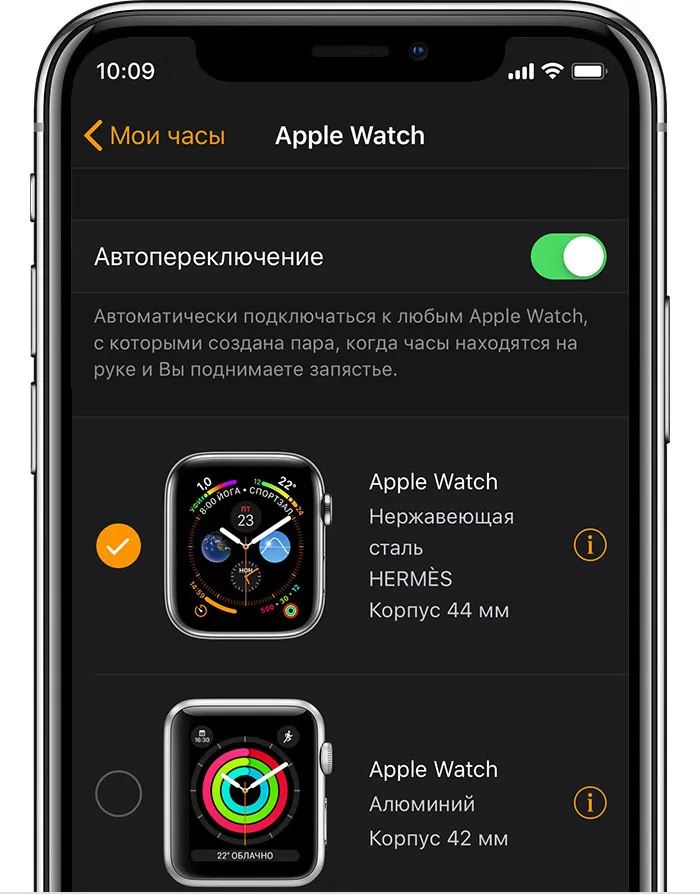
Выберите соответствующий тип на вкладке «Мои часы».
Чтобы сбросить Apple к заводским настройкам без телефона:
- На часах откройте меню «Настройки» и перейдите в раздел «Основные».
- Откройте «Сброс», а затем «Стереть содержимое и настройки».
- Подтвердите свои намерения, активировав функцию «Стереть все».
В результате этих действий Apple Watch будут сброшены до заводских настроек.
Как сделать Hard Reset на Apple Watch
Жесткий сброс Apple Watch — это полный жесткий сброс, аппаратный сброс. Чаще всего она выполняется при наличии проблем с программным обеспечением устройства. Эта процедура полностью сбрасывает операционную систему устройства, но личные данные и настройки не удаляются.
Обратите внимание. Рекомендуется регулярно выполнять аппаратный сброс. При наличии очевидных проблем с устройством просто необходимо выполнить аппаратный сброс.
Чтобы выполнить жесткий сброс, необходимо:
- Держите часы в руке так, чтобы пальцами было удобно нажимать на кнопку Home и кнопку сбоку.
- Нажмите и удерживайте обе кнопки одновременно в течение 10 секунд, пока экран часов не погаснет и не начнется сброс операционной системы.
Вот что нужно делать, если вы забыли пароль для своих Apple Watch. Я нашел это краткое руководство полезным. Если у вас возникли дополнительные вопросы, не стесняйтесь обращаться к нам через раздел комментариев ниже.
Сброс пароля, если устройство сопряжено с iPhone
К радости владельцев, забывших свой пароль, существует быстрый и простой способ решить эту проблему. Необходимо, чтобы смарт-часы были подключены к iPhone и находились в непосредственной близости. Это обеспечивает создание резервной копии часов на смартфоне.

Поэтапная инструкция
Первым шагом для «оживления» IWatch пользователя является удаление информации.
- Запустите приложение Apple Watch и нажмите «Мои часы».
- Тапнуть «General> Перезагрузка».
- Нажмите «Стереть все содержимое и настройки».
Затем нажмите еще раз, чтобы подтвердить действие.
Сброс пароля без сопряжения
Если у пользователя нет смартфона, выполняются следующие действия:
- Нажмите и удерживайте боковую кнопку до появления ползунка «Выключить»,
- Нажмите и удерживайте кнопку ON/OFF с «Force Touch», чтобы удалить все данные и конфигурацию,
- Нажмите «Очистить все содержимое и конфигурацию» и следуйте инструкциям, чтобы сбросить настройки часов.
Эти два метода избавляют пользователя от необходимости разблокировать устройство, а также от лишних затрат и времени, если он забыл пароль для Apple Watch.















